Metode Pemulihan File yang Terhapus

Kehilangan file penting akibat penghapusan yang tidak disengaja dapat membuat frustasi. Untungnya, ada beberapa metode efektif yang dapat Anda coba untuk memulihkan file yang terhapus di ponsel Anda, bahkan tanpa aplikasi.
Pemulihan dari Recycle Bin
Beberapa ponsel Android memiliki fitur Recycle Bin yang menyimpan file yang baru saja dihapus. Jika file Anda baru saja terhapus, Anda dapat mencoba memulihkannya dari Recycle Bin:
- Buka aplikasi File Manager di ponsel Anda.
- Cari dan buka folder Recycle Bin.
- Pilih file yang ingin Anda pulihkan dan ketuk tombol Pulihkan.
Pemulihan dari Backup
Jika Anda telah membuat backup ponsel Anda sebelum file terhapus, Anda dapat memulihkannya dari backup tersebut:
- Buka Pengaturan di ponsel Anda.
- Ketuk Sistem > Cadangkan.
- Pilih backup yang berisi file yang terhapus.
- Ketuk tombol Pulihkan.
Penggunaan Software Pemulihan Data
Jika metode sebelumnya tidak berhasil, Anda dapat mencoba menggunakan software pemulihan data pihak ketiga. Software ini memindai perangkat Anda untuk mencari file yang terhapus dan memungkinkan Anda memulihkannya:
- Unduh dan instal software pemulihan data di komputer Anda.
- Hubungkan ponsel Anda ke komputer.
- Luncurkan software pemulihan data dan pindai ponsel Anda.
- Pilih file yang ingin Anda pulihkan dan klik tombol Pulihkan.
Pemulihan File Tanpa Aplikasi
Kehilangan file penting di ponsel dapat menjadi pengalaman yang membuat frustrasi. Namun, ada cara untuk memulihkan file yang terhapus tanpa harus menggunakan aplikasi pihak ketiga. Artikel ini akan memandu Anda melalui langkah-langkah memulihkan file di perangkat Android dan iOS.
Pemulihan File di Perangkat Android
- Periksa Tempat Sampah: Sebagian besar perangkat Android memiliki tempat sampah bawaan yang menyimpan file yang dihapus. Periksa tempat sampah dan pulihkan file yang diperlukan.
- Gunakan Fitur “Undo”: Saat menghapus file, beberapa aplikasi Android akan menampilkan opsi “Undo” untuk membatalkan penghapusan.
- Pulihkan dari Cadangan: Jika Anda telah membuat cadangan perangkat sebelum file terhapus, Anda dapat memulihkan file dari cadangan tersebut.
- Gunakan Layanan Penyimpanan Cloud: Jika file disimpan di layanan penyimpanan cloud, seperti Google Drive atau Dropbox, Anda dapat mengunduhnya kembali dari sana.
Pemulihan File di Perangkat iOS
- Periksa Folder “Terbaru Dihapus”: Di aplikasi Foto, buka album “Terbaru Dihapus” untuk melihat file yang baru dihapus. Anda dapat memulihkan file dari folder ini.
- Gunakan Fitur “Undo”: Saat menghapus file di aplikasi tertentu, seperti Mail atau Pesan, Anda dapat mengetuk tombol “Undo” untuk membatalkan penghapusan.
- Pulihkan dari Cadangan iCloud: Jika Anda telah membuat cadangan perangkat ke iCloud, Anda dapat memulihkan file dari cadangan tersebut.
Perangkat Lunak Pemulihan Data

Jika Anda mencari solusi yang lebih canggih, perangkat lunak pemulihan data dapat menjadi pilihan yang tepat. Perangkat lunak ini dirancang khusus untuk memulihkan file yang terhapus, bahkan jika file tersebut telah dihapus secara permanen.
Ada berbagai perangkat lunak pemulihan data yang tersedia, masing-masing dengan kelebihan dan kekurangannya sendiri. Beberapa perangkat lunak paling populer meliputi:
- Recuva
- EaseUS Data Recovery Wizard
- Disk Drill
- Stellar Data Recovery
Berikut adalah tabel yang membandingkan fitur-fitur utama dari perangkat lunak ini:
| Nama Perangkat Lunak | Kompatibilitas Perangkat | Jenis File yang Didukung | Harga |
|---|---|---|---|
| Recuva | Windows, Mac | Sebagian besar jenis file | Gratis |
| EaseUS Data Recovery Wizard | Windows, Mac | Sebagian besar jenis file | Berbayar |
| Disk Drill | Windows, Mac, Linux | Sebagian besar jenis file | Berbayar |
| Stellar Data Recovery | Windows, Mac | Sebagian besar jenis file | Berbayar |
Contoh Kasus dan Solusi
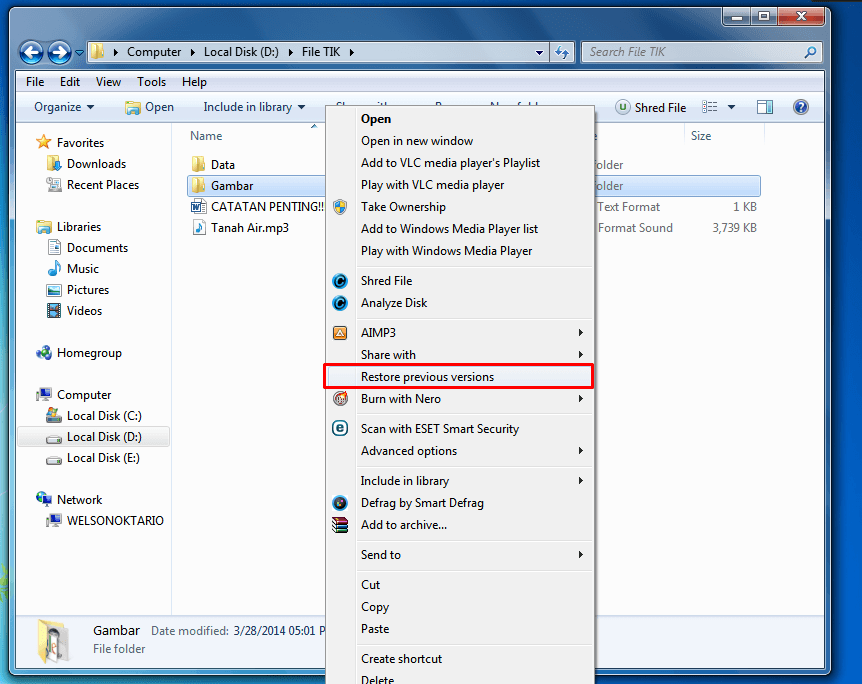
Berikut studi kasus nyata tentang pemulihan file yang terhapus dan solusi yang digunakan:
Studi Kasus 1: Foto Terhapus dari Galeri
“Saya tidak sengaja menghapus beberapa foto berharga dari galeri ponsel saya. Saya panik karena foto-foto itu sangat penting bagi saya.”
Solusi: Menggunakan aplikasi pemulihan data, pengguna dapat memindai memori ponselnya untuk menemukan dan memulihkan foto yang terhapus. Dalam kasus ini, aplikasi berhasil menemukan dan memulihkan semua foto yang hilang.
Studi Kasus 2: Dokumen Penting Hilang
“Saya kehilangan dokumen penting yang tersimpan di ponsel saya. Saya sudah mencarinya di mana-mana, tetapi tidak dapat menemukannya.”
Solusi: Pengguna dapat menggunakan fitur “Restore” pada layanan penyimpanan cloud (jika tersedia). Dengan mengembalikan perangkat ke titik waktu sebelum dokumen dihapus, dokumen yang hilang dapat dipulihkan.
Tanya Jawab Umum
Berikut beberapa pertanyaan umum dan jawabannya mengenai pemulihan file yang terhapus:
Apakah mungkin memulihkan file yang terhapus secara permanen?
- Dalam beberapa kasus, ya. File yang terhapus secara permanen masih mungkin dipulihkan jika tidak ditimpa oleh data baru.
Apa saja jenis file yang dapat dipulihkan?
- Sebagian besar jenis file, termasuk dokumen, gambar, video, dan audio, dapat dipulihkan.
Berapa lama file dapat dipulihkan?
- Lamanya waktu file dapat dipulihkan bervariasi tergantung pada beberapa faktor, seperti jenis penyimpanan dan frekuensi penggunaan perangkat.
Bagaimana cara memulihkan file yang terhapus tanpa aplikasi?
- Tergantung pada sistem operasi yang digunakan, ada beberapa metode manual untuk memulihkan file yang terhapus.
Apakah pemulihan file aman?
- Ya, umumnya pemulihan file aman jika dilakukan dengan benar. Namun, penting untuk menggunakan perangkat lunak atau metode tepercaya.
- Unveiling the 20 Largest Walmart Supercenters in New Jersey
- Top 15 Best Hand Car Washes in Kissimmee FL
- Unlock your Potential with Business Online Schools
- The 10 Best Dollar Tree in Massachusetts
- Discover the Top 10 Biggest Target Superstore in Florida
- The 15 Largest Walmart Locations in Massachusetts
- The 15 Biggest Walmart Supercenters in California
- Unveiling the 15 Largest Walmart Supercenters in Virginia
- The 15 Largest Walmart Store Locations in San Antonio TX
- The 15 Biggest Walmart Supercenters in Connecticut